iMessage-schermeffecten: gebruik deze iOS-functie in 2022
In dit artikel deel ik hoe je iMessages verzenden met bubbel- en schermeffecten.
Door deze effecten te gebruiken, worden uw berichten aantrekkelijker en interessanter, wat leidt tot een overweldigende ervaring.
Ik ben echt dol op de nieuwe speciale schermeffecten die bij de berichten worden geleverd.
Geloof me of niet, ik ben gestopt met gebruiken WhatsApp voor al mijn contacten op iOS.
Het is zo geweldig en ik ben er vrij zeker van dat jij ook naar iMessages zult overschakelen na het lezen van dit stuk. Dus laten we erin duiken.
Inhoud
Stuur iMessages met bubbel- en schermeffecten
Als u de nieuwe berichteffecten niet kunt gebruiken en ze nog steeds niet aan het werk kunt krijgen, gebruikt u de volgende stappen.
- Open de Berichten-app en selecteer het gewenste gesprek.
- Typ het bericht zoals u normaal zou doen.
- Dit is de belangrijkste stap als u iMessage met speciale schermeffecten wilt verzenden. Tik lang op Verzenden knop (pijltje omhoog).
- Hier vindt u 2 soorten effecten gecategoriseerd onder 2 tabbladen Bubble en scherm op de top. Bubbelberichten geven speciale effecten wanneer uw bericht wordt gezien door de ontvanger.
- Tik op het selectievakje naast de gewenste effectnaam.
Bij het selecteren krijgt u ook een voorbeeld van het effect. Je kunt alles uitproberen vier van hen.
Persoonlijk houd ik niet zo van Invisible Ink en gebruik ik veel Slam and Loud-effecten. - Tik na het selecteren van het gewenste bubbeleffect op Verstuur.
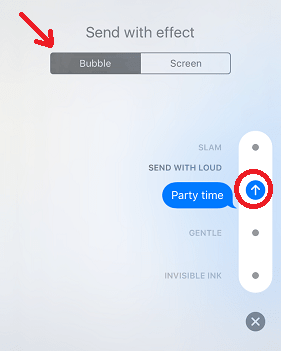
Om berichten met schermeffecten te verzenden, selecteert u de scherm tabblad van boven. Er zijn vijf opties voor schermeffecten beschikbaar. Berichten worden verzonden met schermeffecten.
Veeg naar links en rechts op het scherm om naar verschillende effecten te schakelen. Wanneer u eindelijk op het gewenste schermeffect bent, selecteert u Verstuur (omhoog pijlpictogram).
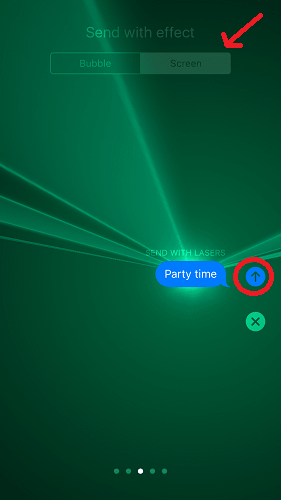
Wauw! Je hebt zojuist een iMessage verzonden met een verbluffend effect. Ik gebruik nu de Berichten-app het meest wanneer instant messaging-apps worden overwogen. Je kunt het gewoon niet laten om het te gebruiken.
Hier zijn een paar zorgvuldig uitgekozen iOS-tutorials die nuttig kunnen zijn.
1. Leesbevestigingen uitschakelen in iMessage voor bepaalde contacten
2. Hoe vibratie op iPhone in iOS te veranderen voor specifiek contact
FAQs
Wat zijn de geheime iMessage-effecten?
Het geheime iMessage-effecten je kunt ontgrendelen met verschillende geheime codes in je berichten zijn vrij eenvoudig. U kunt deze codes gebruiken in plaats van de traditionele methode om een iMessage-schermeffect te activeren. Deze maken iMessage leuker voor zowel ons als je mede-iMessage-contacten.
Welke woorden activeren de iMessage-effecten?
Verschillende woorden activeren iMessage-effecten. Sommige van deze triggerwoorden zijn ‘pew pew’, wat het laserlichtshow-effect creëert. ‘Gefeliciteerd’ en ‘Selamat’ activeren het confetti-schermeffect, terwijl ‘Gelukkig Chinees Nieuwjaar’ geeft je een rood explosieschermeffect. U kunt met deze woorden eenvoudig iMessage-effecten activeren.
Hoe stuur je een vallende ster op de iPhone?
Een vallende ster verzenden op je iPhone is vergelijkbaar met het verzenden van andere iMessage-schermeffecten. Typ eerst uw bericht en druk vervolgens lang op de blauwe pijl omhoog die u gebruikt om uw berichten te verzenden. Veeg daarna naar rechts van bubbeleffecten naar schermeffecten en selecteer de vallende ster.
Hoe sms je een zwevend hart?
Hier leest u hoe u een zwevend hart kunt sms’en. Begin eerst met het typen van het volledige bericht in iMessage. Houd vervolgens de blauwe pijl ingedrukt en tik vervolgens op de bovenkant van uw scherm. Swipe door de verschillende animaties totdat je zie het zwevende hart en druk op verzenden.
Welk woord maakt lasers iMessage?
Het woord dat maakt lasers iMessage is ‘pew pew’. Het is een codewoord dat u kunt gebruiken om het effect te activeren zonder de gebruikelijke methode voor toegang tot iMessage-effecten. Er zijn ook andere codewoorden voor andere schermeffecten, zoals ‘Happy Birthday’ voor het balloneffect.
Stuur iMessage met schermeffecten – Afronding
iMessage-schermeffecten maken praten met uw contacten die iPhones nog leuker gebruiken dan het standaard sms’en.
De berichten-app van de iPhone heeft alle voordelen van een berichten-app, zoals gifs, afbeeldingen, video, audio en stickers. Je kan ook deel je live locatie ook in iMessage. Er zijn momenteel echter twee dingen uniek en dat is ook het verzenden van berichten met effecten en het spelen van games in uw berichten.
Een ander groot voordeel van deze app is dat: je kunt ook uitloggen bij iMessage. Dit betekent dat wanneer andere iMessage-gebruikers u een bericht sturen, hun berichtballonnen groen zijn in plaats van het gebruikelijke blauw. Dit geeft je de mogelijkheid om iMessage te gebruiken hoe en wanneer je maar wilt.
Zorg ervoor dat u uw opmerkingen hieronder deelt en vergeet dit niet te doen deel dit artikel met je vrienden, familie en volgers.
Laatste artikels